Biped の[モーション](Motion)パネルにある[コピー/貼付け](Copy/Paste)ロールアウトでは、Biped トラックを Biped の 1 つのパーツから別のパーツへ、または 1 つの Biped から別の Biped へコピーして貼り付けることができます。このロールアウトの最上部には、[姿勢](Posture)、[ポーズ](Pose)、[トラック](Track)の 3 つのボタンがあります。
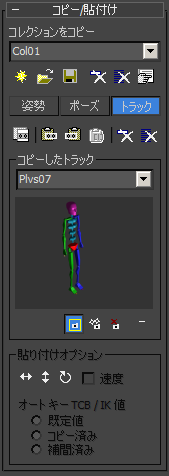
ここでは、トラックのコピーと貼付けについて説明します。このロールアウトのその他のオプションの詳細は、「姿勢とポーズのコピー/貼り付け」を参照してください。
Biped トラックをコピーして貼付けするには、[トラック](Tracks)をオンにします。ロールアウト内の残りのコントロールが、トラックを操作するためのコントロールに変わります。
-
 コピー ボタンは、[トラックをコピー](Copy Track)ボタンに変わります。
コピー ボタンは、[トラックをコピー](Copy Track)ボタンに変わります。 -

 2 つの[貼り付け](Paste)ボタンは、それぞれ[トラックを貼付け](Paste Track)および[反対のトラックを貼付け](Paste Tracks Opposite)ボタンになります。
2 つの[貼り付け](Paste)ボタンは、それぞれ[トラックを貼付け](Paste Track)および[反対のトラックを貼付け](Paste Tracks Opposite)ボタンになります。 -


 [オプションを貼付け](Paste Options)領域内の[水平方向を貼付け](Paste Horizontal)、[垂直を貼付け](Paste Vertical)、[回転を貼付け](Paste Rotation)ボタンが使用可能になります。
[オプションを貼付け](Paste Options)領域内の[水平方向を貼付け](Paste Horizontal)、[垂直を貼付け](Paste Vertical)、[回転を貼付け](Paste Rotation)ボタンが使用可能になります。
手順
1 つの Biped から別の Biped へトラックをコピーするには:
- Biped の任意のパーツを
 選択し、
選択し、 [モーション](Motion)パネルに移動します。
[モーション](Motion)パネルに移動します。 - [コピー/貼付け](Copy/Paste)ロールアウトで
 ([コレクションを作成](Create Collection))をクリックします。コレクション名を Biped Track に変更します。
([コレクションを作成](Create Collection))をクリックします。コレクション名を Biped Track に変更します。 - [トラック](Track)ボタンをクリックして、トラック モードを使用します。コピーするトラックが含まれる Biped パーツを
 選択します。
選択します。  ([トラックをコピー](Copy Track))をクリックします。
([トラックをコピー](Copy Track))をクリックします。 新しいトラック バッファが作成され、有効なバッファとしてリストに追加されます。バッファの名前は、選択した Biped パーツを示します。
-
 他の Biped の任意のパーツを選択します。
他の Biped の任意のパーツを選択します。 - [貼り付けオプション](Paste Options)領域で、3 つすべての


 [貼り付け](Paste)ボタンを有効にします。
[貼り付け](Paste)ボタンを有効にします。  ([トラックを貼付け](Paste Track))または
([トラックを貼付け](Paste Track))または  ([反対のトラックを貼付け](Paste Track Opposite))をクリックします。
([反対のトラックを貼付け](Paste Track Opposite))をクリックします。 選択したパーツに関係なく、貼り付け先の Biped にすべての Biped パーツのトラックが適用されます。